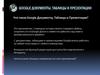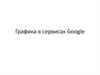Similar presentations:
Google формы
1.
Google ФормыУчитель информатики и ИКТ
ГБОУ СОШ №362 г. Санкт-Петербург
Маклакова Людмила Викторовна
2.
Создание электронных образовательных ресурсов средствамиС помощью Google Форм можно выполнить следующие виды
работ:
онлайн-регистрацию;
онлайн-исследование;
анкетирование;
сбор фидбека (обратная связь с посетителями);
тестирование;
голосование.
3.
Google Формы инструмент популярный, но весьспектр его возможностей используется редко. Все,
что нужно для работы с формами — это иметь
аккаунт в Google.
В чем же преимущества Google Формы по
сравнению с уже ставшими для многих учителей
привычными офисными программами?
Простота
Доступность
Индивидуальное оформление
Бесплатность
Мобильность
Понятность
4.
Алгоритм применения Google Форм достаточно прост.Рекомендуется использовать как учителямпредметникам (для создания тестов), так и классным
руководителям (например, для заполнения и сбора
различных анкет).
Рассмотрим алгоритм создания теста.
5.
Нажать на вкладку «Приложения Google»6.
Перейти по ссылке «Другие сервисыGoogle»
7.
Выбрать «Формы»8.
Далее нажать на вкладку «Открыть Google формы»9.
Создать форму Тестирование и заполнить её10.
Как получить ссылку на формуОтправьте ссылку на форму через чат или по электронной почте.
Откройте файл в Google Формах.
Нажмите кнопку Отправить в правом верхнем углу экрана.
В верхней части открывшегося окна нажмите на значок ссылки Ссылка.
Чтобы скопировать ссылку, нажмите кнопку Копировать либо выделите
ссылку и нажмите Ctrl + C (Windows) или Cmd + C (Mac OS)
11.
Сохранение ответовОткройте файл в Google Формах.
Выберите Ответы в верхней части формы.
Ниже нажмите на значок "Ещё".
Нажмите Сохранять ответы.
Выберите нужный вариант:
Новая таблица. В Google Таблицах будет создан файл для
ответов.
Существующая таблица. Ответы будут храниться в уже
имеющемся файле.
Нажмите Создать или Выбрать.
Файл с ответами появится на главном экране Google Таблиц, в
одноименном приложении для Android или iOS, а также на
Google Диске.
12.
Как встроить форму на сайт или в блогОткройте файл в Google Формах.
Нажмите кнопку Отправить в правом верхнем углу экрана.
В верхней части открывшегося окна нажмите на значок
вставки Встроить.
Чтобы скопировать HTML-код, нажмите кнопку Копировать
либо выделите код и нажмите Ctrl + C (Windows) или Cmd +
C (Mac OS).
Вставьте HTML-код на сайт или в блог.




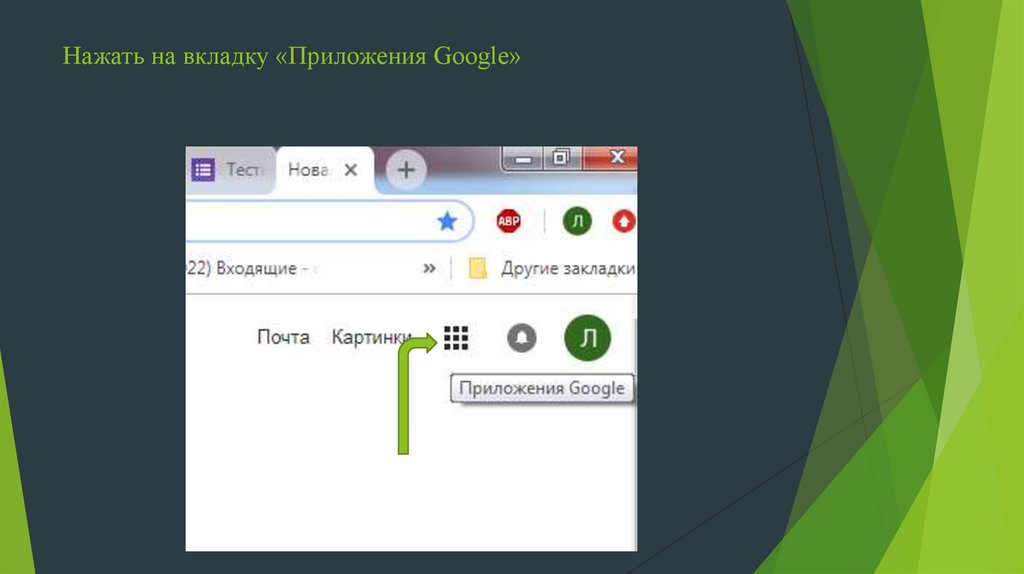
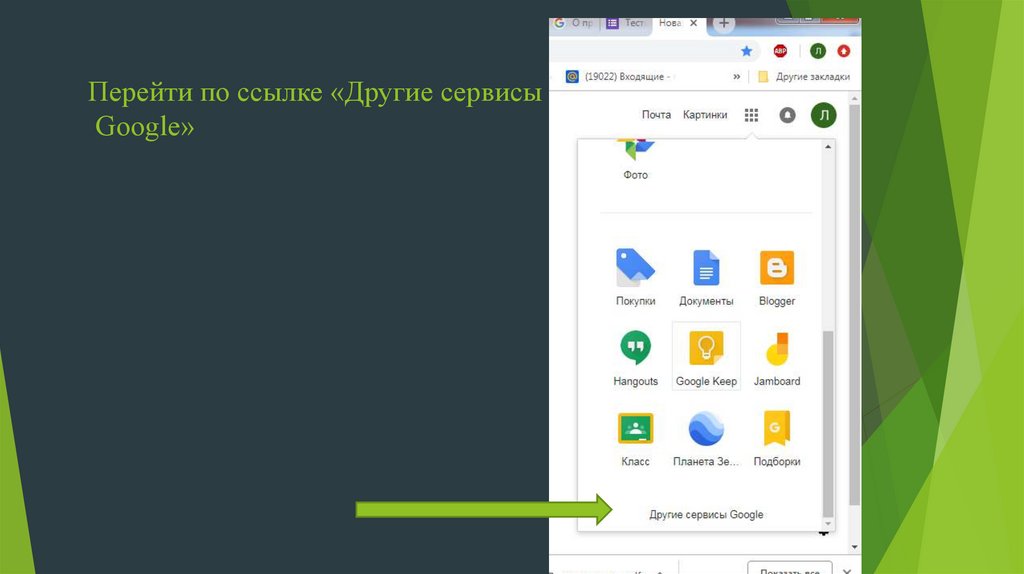


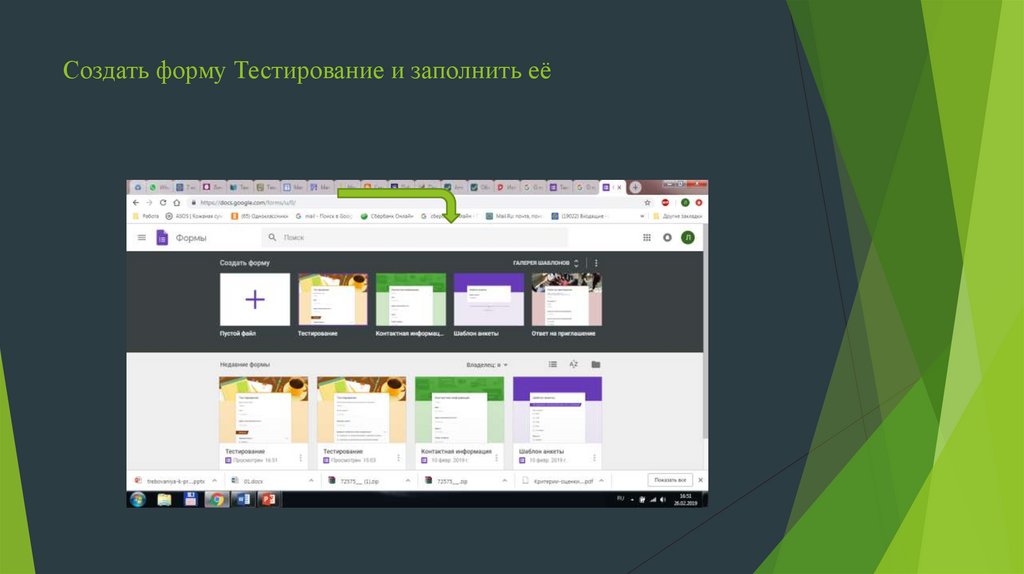



 informatics
informatics